Comment commencer à modifier du texte dans Microsoft Word ?
La première chose à faire lors de la création est modifier un texte dans Word, que nous avons déjà créé, consiste à sélectionner ledit texte. À ce stade, nous devons choisir spécifiquement le fragment de texte que nous voulons modificare. Lorsque la fraction du texte que nous voulons modifier a été sélectionnée, nous pouvons apporter les modifications suivantes :
- Vous devez commencer par sélectionner le texte à modifier, puis sans supprimer ladite sélection qui s'affichera en bleu, choisissez la modification que vous souhaitez effectuer : taille de police, police, couleur ou toute sélection spéciale, etc.
- Vous pouvez voir cet éditeur de texte en haut du document et vous y verrez des lettres, des chiffres, le nom du caractère, la position du texte, etc.
- Si vous avez le moindre doute sur la fonction de chacune des icônes, il vous suffit de déplacer votre souris sur cette icône. Vous y verrez des informations sur l'icône et sa fonction.
- Comment changer la police ou les titres du corps
Word a divers paramètres qui sont définis par défaut afin que l'ensemble du document ait la structure correcte en ce qui concerne les polices du corps et du titre du document.
Pour ce faire, vous devez entrer dans la barre " Styles de carte » Que vous trouverez au bar » Accueil »Du document et là nous sélectionnerons le type de texte que nous voulons pour notre document.
Changer la police par défaut dans Word
Aussi pour cette étape, vous devez entrer dans l'onglet Accueil et y accéder aux outils " source «, Lorsque vous cliquez dessus, vous verrez qu'une flèche apparaîtra qui apparaîtra dans le coin inférieur droit. Là, vous verrez une fenêtre qui vous offre plusieurs options.
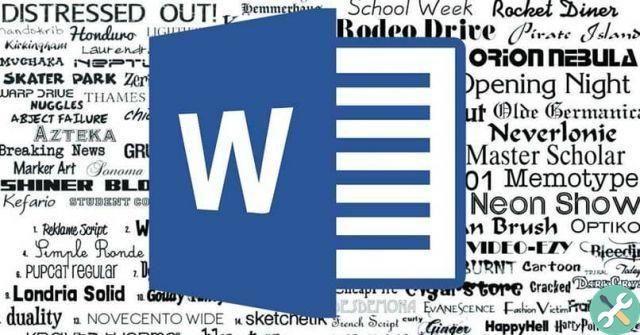
Si vous vous concentrez sur le haut, vous pouvez également modifier la police, son style et sa taille. Si vous allez tout en bas vous trouverez plusieurs options sur la couleur de la police, a souligné, italique et gras. A noter qu'il sera également possible d'éditer votre document Word via votre mobile.
Quelles sont les modifications que l'on peut apporter à un texte ?
L'une des choses les plus intéressantes lorsque nous utilisons l'outil Microsoft Word est qu'il permet et facilite différents accès avec lesquels nous pouvons apporter de nombreux changements dans un texte. Certains peuvent vous sembler plus courants, mais il est toujours bon de les passer en revue :
- Alignement du texte: cette option nous permet de donner au texte un aspect beaucoup plus précis et professionnel, selon son intention. Parmi les options, nous avons l'alignement d'un côté, le centrer ou le justifier.
- Gras, italique et souligné: ce sont trois options utiles et vitales lors de la rédaction de documents sur cette plateforme. Avec gras on peut mettre en évidence un texte, le italique gli donne un style beaucoup plus sophistiqué et un soulignement élémentaire pour donner un visage à nos titres.
- Police, taille et couleur : Avec le caractère, nous pouvons changer le caractère à l'intérieur du texte. La taille et la couleur seront également impliquées, ce qui, d'une manière ou d'une autre, donnera au texte un aspect différent.


























